Patīk tas vai nepatīk, reklāmas ir visur. No vietnēm, kuras apmeklējat, līdz pat jūsu Windows 10 operētājsistēmai, jūs tiekat mēģināts ik pa brīdim skatīties un noklikšķināt uz reklāmām. Lai gan tas ir veids, kā nopelnīt ienākumus uzņēmumiem, tostarp Microsoft, tā pārdozēšana dažkārt var kļūt kaitinoša.
Neatkarīgi no tā, vai esat jauninājis uz Windows bez maksas vai vēlu, vai maksājāt par iepriekš ielādēto versiju, jūs joprojām redzēs reklāmas, kas liks jums iegādāties lietotnes un pakalpojumus, kas pēc tam var nebūt noderīgi visi. Sākot no bloķēšanas ekrāna vai izvēlnes Sākt līdz File Explorer vai Cortana, jūsu sistēma ir pilna ar reklāmām.
Bet, lieliski, jums ir izvēle atspējot reklāmas un neredzēt tās, ja vien nevēlaties. Apskatīsim, kā izslēgt visas reklāmas operētājsistēmā Windows 10 no jebkuras vietas.
1. metode: izmantojot Microsoft Edge Share
1. darbība: Atvērt Microsoft Edge un noklikšķiniet uz trim horizontāli punkti pārlūka augšējā labajā pusē. Tagad izvēlieties Dalīties no konteksta izvēlnes.
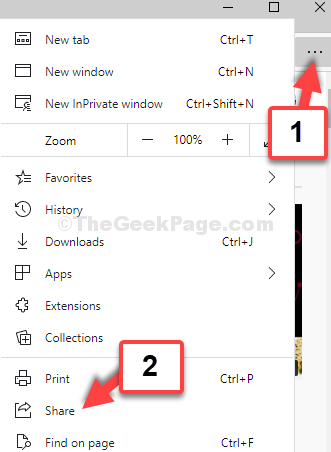
2. darbība: Iekš Dalīties logā dodieties uz sadaļu, kurā redzat lietotņu ikonas. Ar peles labo pogu noklikšķiniet uz katra no tiem un noņemiet atlasi rādīt lietotņu ieteikumus (pa vienam), lai tos izslēgtu.
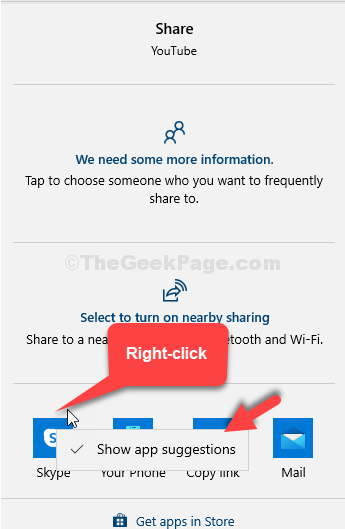
Jūs esat pabeidzis šo metodi, tagad pārejiet uz 2. metodi, lai izslēgtu reklāmas sistēmā Windows 10.
2. metode: izmantojot iestatījumu lietotni
1. darbība: Iet uz Sākt uz darbvirsmas un noklikšķiniet uz Iestatījumi konteksta izvēlnē, kas atrodas virs Jauda opcija.

2. darbība: Iekš Iestatījumi noklikšķiniet uz Sistēma.

3. solis: Pēc tam noklikšķiniet uz Paziņojumi un darbības kreisajā pusē un pēc tam rūts labajā pusē dodieties uz leju Paziņojumi sadaļā. Izslēdziet slīdni Saņemiet paziņojumus no lietotnēm un citiem sūtītājiem.
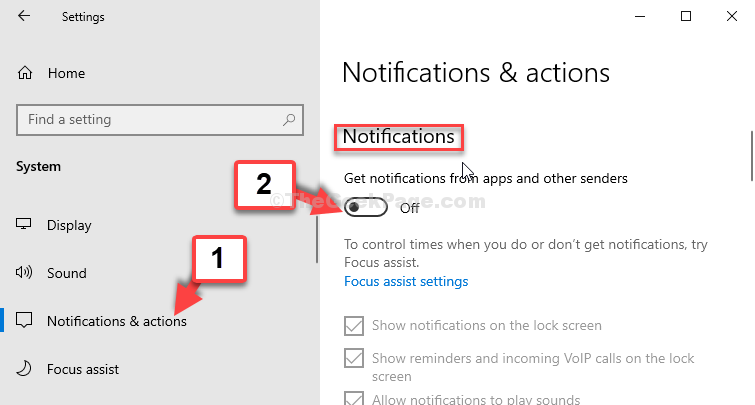
4. solis: Tāpat noņemiet atzīmi no izvēles rūtiņas blakus Saņemiet padomus, trikus un ieteikumus, lietojot Windows.
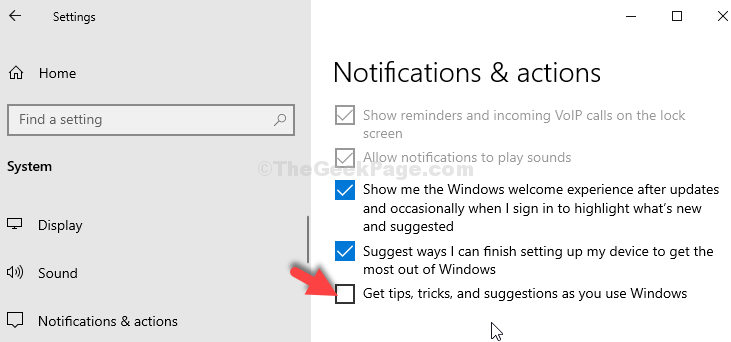
Šis solis izslēgs visas opcijas zem Saņemiet paziņojumus no šiem sūtītājiem sadaļā automātiski.
Kad esat pabeidzis paziņojumu opciju atspējošanu, pārejiet uz 3. metodi.
3. metode: izmantojot File Explorer
1. darbība: Dodieties uz darbvirsmu un noklikšķiniet, lai atvērtu Šis dators. Tagad dodieties uz Skats cilni un noklikšķiniet uz Iespējas.
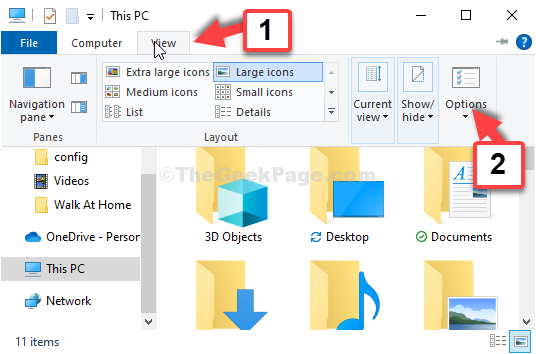
2. darbība: Iekš Mapju opcijas logu, dodieties uz Skats cilni un pēc tam zem Papildu iestatījumi sadaļā ritiniet uz leju un noņemiet atzīmi no izvēles rūtiņas Rādīt sinhronizācijas nodrošinātāja paziņojumus.
Klikšķiniet uz Piesakies un tad labi lai saglabātu izmaiņas un Izeja.
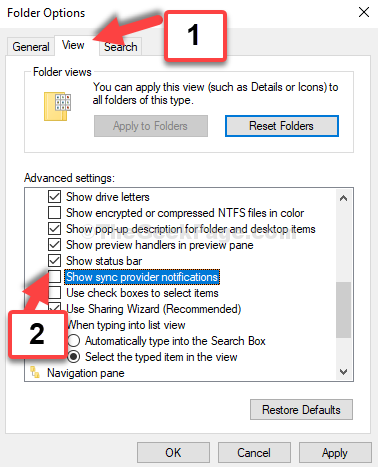
Tas ir viss. Jūs esat pabeidzis visu iespēju atspējošanu sistēmā Windows 10, kur vien iespējams.


